华为手机怎么添加WiFi?新手操作步骤详解
华为手机作为全球领先的智能终端设备,凭借其强大的性能和丰富的功能深受用户喜爱,在日常使用中,连接Wi-Fi网络是手机最基本的功能之一,掌握正确的添加方法不仅能提升上网体验,还能确保网络连接的稳定与安全,以下将详细介绍华为手机添加Wi-Fi网络的详细步骤、常见问题解决方法以及高级设置技巧,帮助用户轻松应对各种网络环境。
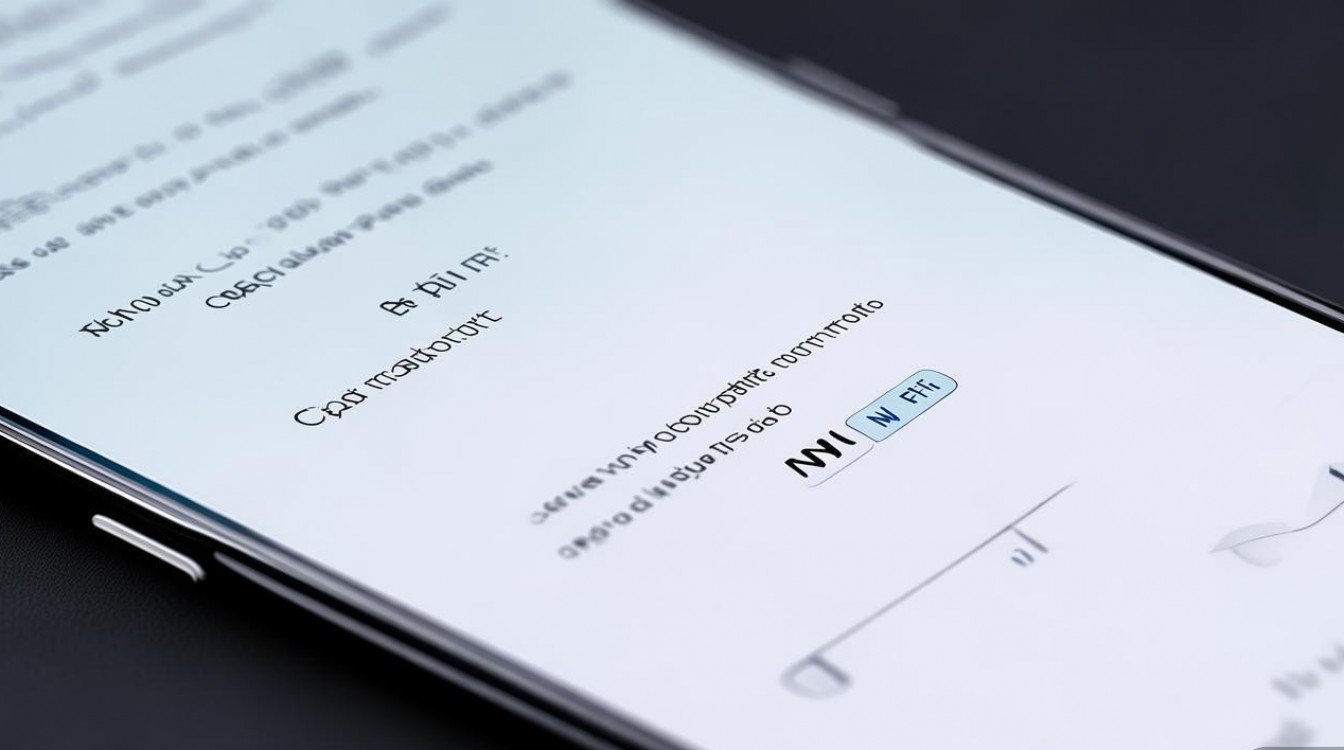
基础连接步骤:快速接入Wi-Fi网络
华为手机添加Wi-Fi网络的过程简洁直观,无论是安卓原生系统还是HarmonyOS系统,操作逻辑基本一致,以下是具体操作流程:
-
进入设置界面
从手机屏幕顶部向下滑动,打开通知栏,点击右上角的“齿轮”图标进入系统设置;或直接在应用列表中找到“设置”应用并点击进入。 -
选择网络连接选项
在设置菜单中,找到并点击“网络和互联网”选项(部分机型可能显示为“无线和网络”或“连接与共享”),进入后,选择“WLAN”或“Wi-Fi”选项,进入无线网络管理界面。 -
开启Wi-Fi功能
确保顶部的“WLAN”或“Wi-Fi”开关已开启(开关呈蓝色状态),手机会自动搜索周围可用的Wi-Fi网络,并列出网络名称(SSID)列表。 -
选择目标网络并输入密码
在可用网络列表中,点击需要连接的Wi-Fi名称,如果该网络设置了密码,系统会弹出密码输入框,在键盘上正确输入Wi-Fi密码(注意区分大小写和特殊符号),然后点击“连接”按钮。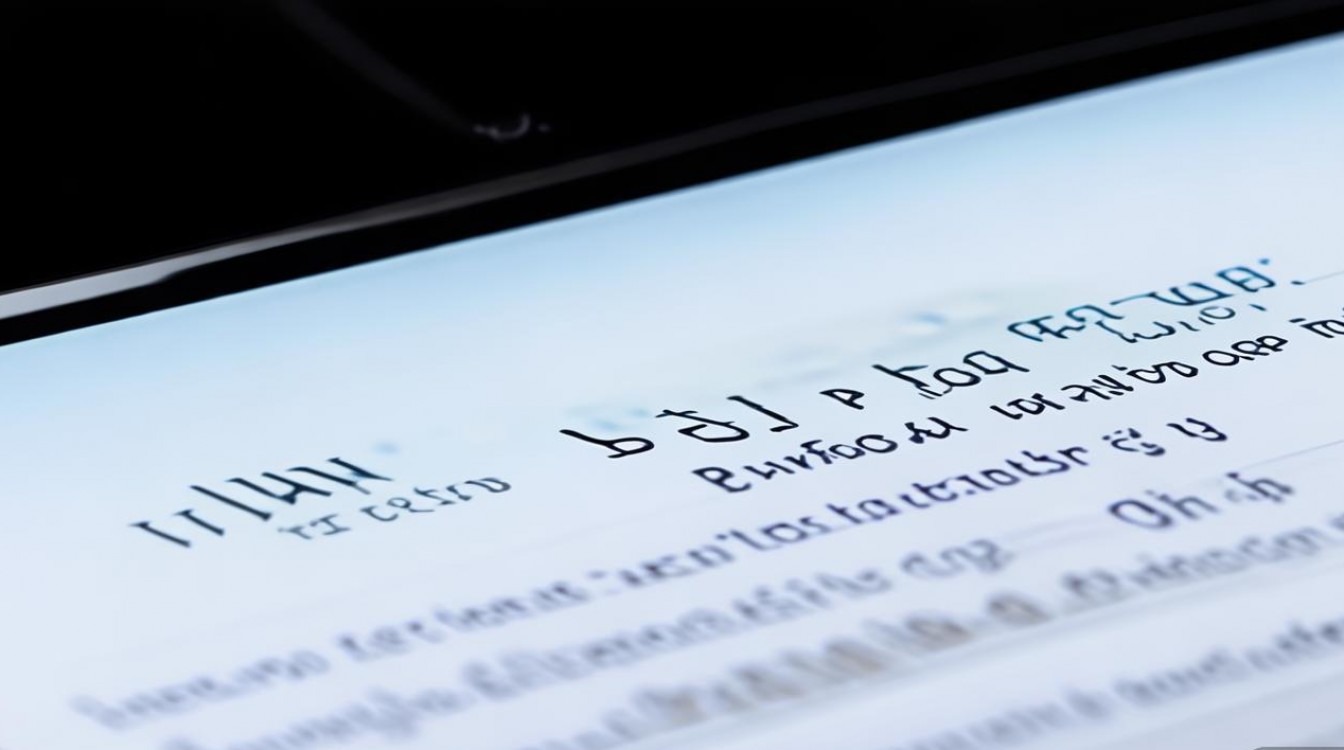
-
验证连接状态
连接成功后,该Wi-Fi名称右侧会显示“已连接”标识,同时状态栏也会出现Wi-Fi图标,部分网络可能需要额外认证,如弹出登录页面(如企业网络、校园网等),根据页面提示完成认证即可。
高级设置与管理:优化网络体验
对于有特殊需求的用户,华为手机提供了丰富的Wi-Fi高级设置功能,帮助用户自定义网络参数,提升连接安全性和稳定性。
(一)管理已保存的网络
在“WLAN”设置界面,点击右上角的“⋮”菜单,选择“已保存的网络”,可查看所有连接过的Wi-Fi列表,在此界面,用户可以执行以下操作:
- 忘记网络:长按目标Wi-Fi名称,选择“忘记”,可删除该网络的配置信息,适用于更换密码或不再使用该网络时。
- 修改网络配置:部分网络支持修改代理、IP设置等参数,点击网络名称后进入“高级选项”进行调整。
(二)高级选项配置
在连接Wi-Fi时,点击“高级选项”可展开详细设置,常用选项包括:
- IP设置:默认为“DHCP”(自动获取),若需手动配置IP地址、网关等,可切换为“静态”。
- 代理:支持“无代理”、“手动代理”(需输入代理服务器地址和端口)或“PAC代理”(通过PAC文件配置)。
- 隐私保护:开启“随机MAC地址”功能,可在连接不同Wi-Fi时随机生成MAC地址,防止被网络设备追踪。
- 网络提醒:开启后,当附近有可用Wi-Fi时会自动通知用户。
(三)2.4GHz与5GHz频段选择
支持双频的路由器会同时提供2.4GHz和5GHz两个频段的Wi-Fi信号,华为手机默认自动选择,但用户可手动指定:
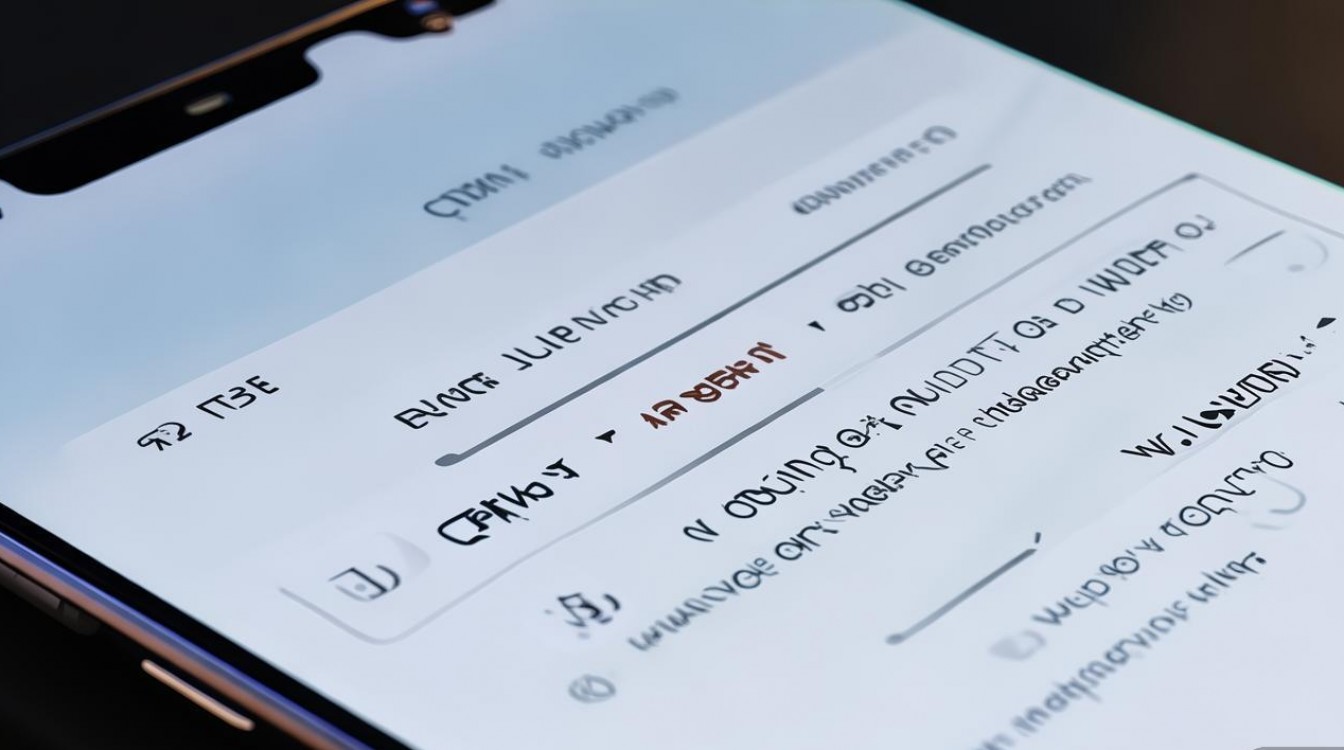
- 4GHz频段:穿墙能力强,覆盖范围广,但速率较低,适合远距离连接。
- 5GHz频段:速率高、干扰少,但穿墙能力弱,适合近距离高速连接。 在“WLAN”设置界面,点击右上角“⋮”>“高级设置”,开启“智能切换”或手动选择频段偏好。
(四)Wi-Fi共享功能
若需将手机网络分享给其他设备,可通过“便携式热点”功能实现:
- 进入“设置”>“移动网络”>“热点与共享”>“便携式热点”。
- 开启“便携式热点”开关,可设置热点名称、密码及连接方式(支持Wi-Fi、蓝牙等)。
常见问题解决方法
在连接Wi-Fi时,用户可能会遇到各种问题,以下列举典型场景及解决方案:
| 问题现象 | 可能原因 | 解决方法 |
|---|---|---|
| 无法搜索到目标Wi-Fi | 路由器故障;距离过远;信号屏蔽 | 检查路由器是否正常工作;靠近路由器;关闭手机飞行模式或重启手机。 |
| 输入密码后连接失败 | 密码错误;路由器设置了MAC过滤 | 确认密码准确性;联系网络管理员将手机MAC地址加入白名单(可在“设置>关于手机>状态”中查看MAC地址)。 |
| Wi-Fi信号满格但上网慢 | 网络拥堵;DNS配置异常 | 重启路由器;在Wi-Fi高级选项中将DNS修改为公共DNS(如8.8.8.8或114.114.114.114)。 |
| 连接后频繁断开 | 信道干扰;系统或驱动问题 | 登录路由器后台修改Wi-Fi信道;更新手机系统至最新版本。 |
企业网络与公共Wi-Fi连接技巧
- 企业/校园网认证:部分企业或学校网络需要802.1x认证,需在“高级选项”中选择“802.1x EAP-TLS/PEAP”等认证方式,并导入证书或输入用户名密码。
- 公共Wi-Fi安全:避免在公共Wi-Fi下进行网银支付等敏感操作;建议开启VPN加密数据;使用华为手机自带的“隐私空间”隔离工作与个人网络。
相关问答FAQs
Q1:华为手机连接Wi-Fi时提示“鉴权失败”怎么办?
A:“鉴权失败”通常因密码错误或路由器安全设置导致,建议先确认密码是否正确;若密码无误,尝试登录路由器管理后台,关闭“MAC地址过滤”或“WPA3加密”(若手机不支持),或重启路由器后重新连接。
Q2:如何让华为手机自动连接指定优先级的Wi-Fi?
A:在“WLAN”设置界面,点击已连接的Wi-Fi名称进入详情页,开启“自动连接”选项,若需设置优先级,可长按目标Wi-Fi名称,选择“设为优先网络”,系统会优先尝试连接该网络,若不可用则自动切换至其他可用网络。
版权声明:本文由环云手机汇 - 聚焦全球新机与行业动态!发布,如需转载请注明出处。












 冀ICP备2021017634号-5
冀ICP备2021017634号-5
 冀公网安备13062802000102号
冀公网安备13062802000102号